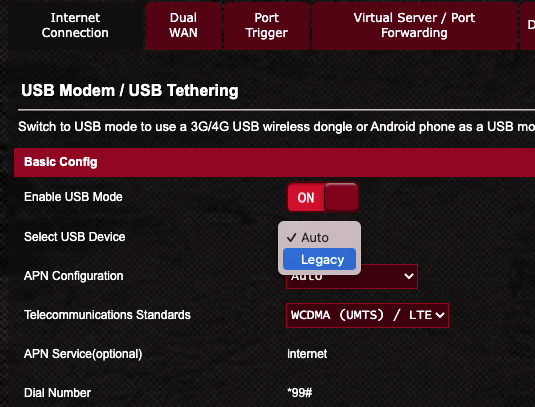本文转载自:https://www.asus.com/tw/support/FAQ/1050074
[無線路由器]如何使用個人熱點/ USB網路分享設定華碩路由器備用WAN?
功能介紹
華碩路由器支援iPhone, Android手機或USB網路分享器作為備用WAN,讓路由器可以持續連線上網路。如果您的主要WAN網路斷線,將智慧手機或USB網路分享器連接到華碩路由器,路由器即可持續連線上網路。
注意:
1. 有些手機網路電信商會限制分享網路功能或另外收費。建議您先詢問手機網路電信商您的手機上網方案。
2. 在開始設定之前,請先到華碩產品規格網頁確認您的路由器支援USB功能,可至華碩官網以了解更多資訊。
3. 此功能支援韌體版本3.0.0.4.388.22600(包含)以上版本,更新您的華碩路由器韌體到最新版本。(注意: 此功能的路由器韌體預計在2023/3月後陸續發佈)
有關如何升級韌體的資訊,請參考以下FAQ
請依照以下步驟設定:
使用iPhone
1. 在iPhone上的[設定] > [行動服務] > [設定個人熱點],啟用[允許其他人加入]。
2. 在iPhone上插入USB連接線並將另一端接上路由器的USB埠。
注意: 如果顯示”信任這部電腦”,請點擊[信任]
3. 若您有安裝華碩路由器App並啟用了通知功能,當備用WAN可用後,您將收到手機訊推播通知。
注意: 請將您的華碩路由器App更新到最新版本。
有關如使用華碩路由器App的資訊,請參考FAQ [無線路由器] 如何使用華碩路由器App設定路由器連上網路? (QIS快速設定)
iPhone手機故障診斷
若依照上述步驟設定後無法存取網路,請嘗試重新啟動iPhone和華碩路由器,然後再次依上述步驟設定。
使用Android手機
1. 將Android手機插入連接線並將另一端接上路由器的USB埠。
2. 啟用進到手機[設定] > [網路和網際網路] > [無線基地台與網路共用]。
3. 啟用[USB網路共用]。
4. 若您有安裝華碩路由器App並啟用了通知功能,當備用WAN可用後,您將收到手機訊推播通知。
注意: 請將您的華碩路由器App更新到最新版本。
有關如使用華碩路由器App的資訊,請參考FAQ [無線路由器] 如何使用華碩路由器App設定路由器連上網路? (QIS快速設定)
Android手機故障排除
若依照上述步驟設定後無法存取網路,請按照以下說明透過華碩路由器網頁設定頁面(WebGUI )修改您的USB 數據連線設定:
1. 將電腦與華碩路由器使用網路線或無線連接,開啟瀏覽器輸入http://www.asusrouter.com 進入華碩路由器登入畫面。
2. 點擊[USB 相關應用] > [3G/4G]。
3. 將[開啟USB模式]功能啟用。
4. 在[選擇 USB 裝置]選項中點選[Legacy]。
5. 設定完成後,點選[套用本頁面設定]儲存設定。